Как выбрать суммы по условию в Excel
В таблице находятся данные по продажам отсортированные по возрастанию относительно даты транзакции. Необходимо определить в какие дни сумма транзакции превысила 5000. Следует выбрать все суммы по условию и выделить их цветом.
Как выбрать значения по условию в Excel
Вместо того чтобы тратить время на визуальный анализ данных таблицы, будем использовать правило условного форматирования, которое автоматически определит и выделит цветом все необходимые суммы. Пример таблицы отображен ниже на рисунке:
Все фактуры отсортированные относительно дат транзакций.
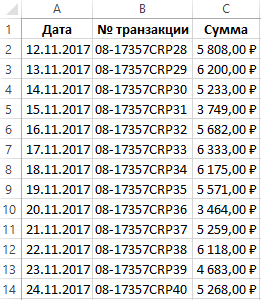
Чтобы автоматически экспонировать цветом необходимые суммы, необходимо:
- Выделите диапазон ячеек A2:C14 и выберите инструмент: «ГЛАВНАЯ»-«Стили»-«Условное форматирование»-«Создать правило».
- В появившемся окне «Создание правила форматирования» выберите опцию: «Использовать формулу для определения форматированных ячеек».
- В поле ввода введите формулу:
- Нажмите на кнопку формат, чтобы задать цвет заливки для ячеек, например – зеленый. И нажмите на всех открытых окнах кнопку ОК.
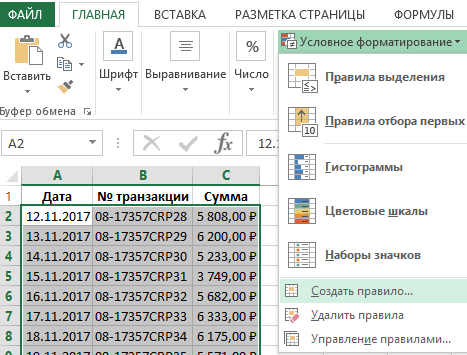
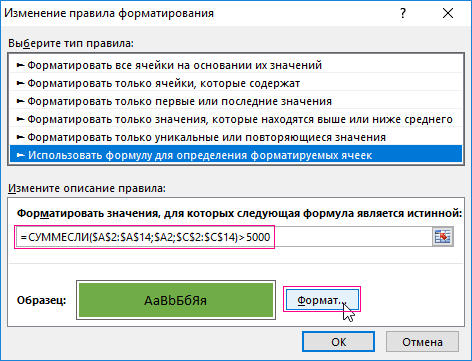

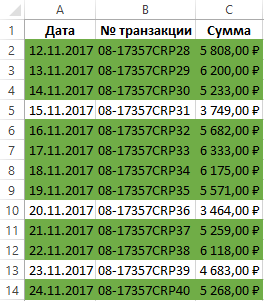
В результате мы получили желаемый эффект. Все дни, в которых сумма транзакции превышает 5000 выделились зеленым цветом.
В формуле основную задачу берет на себя функция =СУММЕСЛИ(). Она суммирует только те значения, которые соответствуют определенным критериям в ее аргументах. В первом аргументе указывается диапазон ячеек где находятся данные для сравнения со значением указанном во втором аргументе. В третьем аргументе указываем суммы для суммирования. Обратите внимание на то, что в первом и третьем аргументах мы используем абсолютные адреса ссылок. В то время как во-втором аргументе применяется смешанная ссылка на ячейку.
Как формула Excel позволяет выбрать значения по условию?
Таким образом Excel проверяет каждую ячейку в столбце A и берет из нее критерии для вычисления (даты транзакций). Нам нужна сумма по условию, поэтому если возвращаемый результат функцией (касается конкретного дня) является больше чем 5000, то целая формула возвращает значение ИСТИНА и сразу же присваивает новый формат для соответствующих ячеек. Новый формат заранее определен пользователем в параметрах правила условного форматирования (зеленая заливка).
